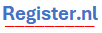Hoe het werkt
U verstuurt zelf de facturen. Facturen die na de betaaltermijn niet zijn betaald stuurt u naar Register.
- U stuurt het bestand met de open posten naar This email address is being protected from spambots. You need JavaScript enabled to view it..
- U stuurt het bestand met de open posten die u wilt laten incasseren naar This email address is being protected from spambots. You need JavaScript enabled to view it..
- Heeft u betalingen van open posten ontvangen dan stuurt u een mail met de factuurnummers naar This email address is being protected from spambots. You need JavaScript enabled to view it..
Uw debiteuren ontvangen eerst een kennisgeving.
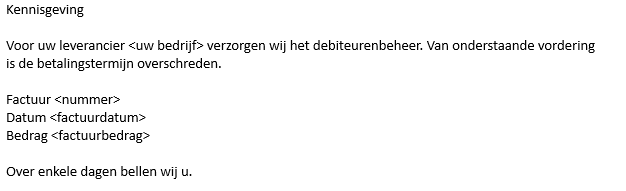
Enkele dagen later bellen wij de debiteur op. Vriendelijk en met respect om een afspraak over de betaling te maken.
In overleg met u gaat de procedure verder met een herinnering, aanmaning en ingebrekestelling
Daarna ontvangt uw debiteur een kennisgeving dat hij één stap van een dagvaarding is verwijderd.
Of u de rechtsgang wilt maken beslist u zelf. Wij adviseren.
Extra voordeel van het persoonlijk bellen is dat eventuele problemen over de factuur of bij het bedrijf direct aan het licht komen.
U krijgt daarvan een mail.
Hoe u openstaande posten exporteert
U kunt eenvoudig uw openstaande posten exporteren naar Register. U maakt een bestand en mailt dat naar Register. U ontvangt een bevestiging.
Hieronder staat hoe u dat per boekhoudpakket doet.
1. Exact
In Exact kun je openstaande facturen exporteren door de volgende stappen te volgen. De exacte procedure kan variëren afhankelijk van welke versie van Exact je gebruikt (Exact Online of Exact Globe). Hier geef ik je een handleiding voor beide versies:
1. Exporteren van openstaande facturen in Exact Online
Inloggen in Exact Online: Log in op je Exact Online-account.
Ga naar de module 'Verkoop': Klik in het hoofdmenu op 'Verkoop'.
Selecteer 'Overzicht openstaande posten':
Onder het kopje 'Facturen' kies je voor 'Openstaande verkoopfacturen' of zoek je naar de optie 'Overzicht openstaande posten'.
Filter op openstaande facturen: Hier kun je filteren op verschillende criteria, zoals klanten, periodes of vervaldatum.
Exporteer naar Excel of CSV:
Rechtsboven vind je de optie om de lijst te exporteren. Kies het gewenste exportformaat, zoals Excel of CSV.
Download het bestand: De openstaande facturen worden nu geëxporteerd naar het gekozen bestandstype en kun je deze downloaden.
2. Exporteren van openstaande facturen in Exact Globe
Inloggen in Exact Globe: Start Exact Globe en log in op je account.
Ga naar de module 'Financieel': In het hoofdmenu kies je voor 'Financieel' of 'Debiteurenbeheer'.
Open 'Openstaande posten overzicht':
Ga naar 'Overzichten' en kies voor 'Openstaande posten debiteuren'.
Pas filters toe: Filter op de gewenste gegevens zoals klant, factuurdatum of periode.
Klik op 'Afdrukken' of 'Exporteren':
Selecteer de optie 'Exporteren'. Je kunt kiezen voor verschillende bestandsformaten, zoals Excel of CSV.
Opslaan: Sla het geëxporteerde bestand op je computer op.
Met deze stappen kun je eenvoudig de openstaande facturen exporteren naar Register.
2. E-Boekhouden
Om openstaande facturen te exporteren vanuit E-Boekhouden, kun je de volgende stappen volgen:
1. Inloggen in E-Boekhouden
- Ga naar de E-Boekhouden website en log in met je gebruikersnaam en wachtwoord.
2. Ga naar het Facturatie Overzicht
- Zodra je bent ingelogd, klik in het menu op Facturen.
- Kies daarna voor Verkoopfacturen of Inkoopfacturen, afhankelijk van welke facturen je wilt exporteren.
3. Filter op Openstaande Facturen
- In het facturenoverzicht kun je filters gebruiken om alleen de openstaande facturen te tonen. Kies in het filtermenu bij Status voor Openstaand.
4. Exporteren van de Gegevens
- Onder het overzicht van de openstaande facturen vind je een knop Exporteren.
- Kies in het drop-down menu het gewenste exportformaat, zoals Excel of CSV.
5. Downloaden
- Het bestand met de openstaande facturen wordt nu gedownload naar je computer in het door jou gekozen formaat. Je kunt dit bestand vervolgens verder verwerken in Excel of een ander programma.
Zo kun je eenvoudig een overzicht van je openstaande facturen exporteren naar Register.
3. Snelstart
Om openstaande facturen te exporteren vanuit SnelStart, volg je deze stappen:
1. Inloggen in SnelStart
- Ga naar de SnelStart website en log in met je gebruikersnaam en wachtwoord.
2. Ga naar het Debiteurenoverzicht (Verkoopfacturen)
- Zodra je bent ingelogd, ga je in het hoofdmenu naar Verkoop en kies voor Facturen.
- Klik vervolgens op Overzicht openstaande posten om de openstaande verkoopfacturen te zien.
3. Openstaande Facturen Filteren
- Hier zie je een overzicht van alle debiteuren en hun openstaande facturen. Je kunt filters gebruiken om de weergave aan te passen, bijvoorbeeld op een specifieke klant of periode.
4. Exporteren naar Excel
- Bovenaan het overzicht van de openstaande posten zie je een knop Exporteren.
- Kies voor Exporteren naar Excel.
5. Downloaden
- Het bestand met de openstaande facturen wordt nu gegenereerd en gedownload naar je computer.
Zo kun je alle openstaande facturen exporteren naar Registert
Gebruikt u een ander boekhoudpakket? Laat het ons weten dan publiceren wij hier ook voor dat pakket de instructie om de openstaande facturen te exporteren naar Register..
.